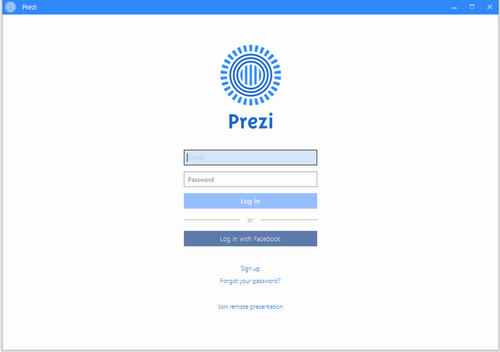-
Prezi(演示文稿软件)
-
版本:v6.15.1
大小:392.52MB
类别:办公教育
时间:2022-01-21
运行截图
软件介绍
Prezi官网版是一款强大的文稿制作演示工具,所创造的演示文稿更加具有视觉观赏性,它的特点是通过缩放动作创造图形,在办公过程中经常会通过ppt来进行演示讲解那么这款软件就正好可以满足你的需求,操作十分便捷,添加内容简单而迅速,可以有效提高工作效率,用户能在演示文稿中嵌入任何您想要的内容,比如图片,音乐,动画,视频,链接等等;同时它也是一款高效的工具,使用它来制作演示文稿是很简单的一件事;即使没有制作PPT经验的用户,也可以通过软件的预置模板来创建演示文稿

Prezi官网版软件亮点:
1 - 放大
2 - 缩小
3 - 顺时针旋转
4 - 逆时针旋转
F - 绘制帧。再次按下此键可更改帧类型(括弧帧,圆形帧,矩形帧或不可见帧)。
L - 插入文件到你的画布上(图片,视频,PDF,SWF)。
S - 绘制形状。再次按下此键可改变形状类型(箭头,线条,矩形,圆形,三角形)。
P - 转到路径模式
Delete, Backspace - 删除选定的对象。
左键,右键,上键,下键 - 移动选择的物体1像素。
SHIFT + 左键,右键,上键,下键 - 移动选择的物体10像素。
ALT + 鼠标/触控板移动 - 移动,调整大小,或不改变该帧的内容来旋转帧。
CTRL + S - 保存prezi。
CTRL + Z - 撤消上一个操作。
CTRL + V - 粘贴复制的对象。
CTRL - 平移画布不会意外选择帧的对象。
Esc - 完成当前操作或关闭打开的对话框。
Space - 进入演示模式。
Space then 0 - 在全屏模式下进入演示模式。
CTRL + SHIFT + C - 打开 CSS 编辑器。
CTRL + SHIFT + M - 切换屏幕比例:4:3,16:9或者关闭。
CTRL + Y - 重做上次撤消的操作CTRL + D - 重复所选对象CTRL + C - 复制所选对象。
CTRL + SHIFT + D - 重复和翻转你的内容,创建内容的镜像版本(适用于图像和箭头,而不是文本)。
演示的快捷方式
上键, 下键 - 智能放大或缩小。
右键, 左键 - 沿路径向前和向后移动。
Escape - 结束演示。
B - 黑屏(移动鼠标或按任意键回到演示)。
Q - 启用激光指示器(仅在演示模式下可用)。
空格键 - 沿着路径前进(仅在全屏演示模式下可用)。
上一页键,下一页键 - 在路径上向前和向后移动(不仅仅是在全屏幕模式下)。
Prezi官网版软件特点:
智慧品牌为您做到专色主题
添加公司的徽标,然后让我们的“智能品牌”功能为所有演示文稿创建一个专色的主题。
故事块可帮助您快速构建信息
通过我们预先设计的演示文稿“构建块”,以许多有用的格式节省时间和精力,只需拖放和自定义。
自定义图表使您的数据令人眼花缭乱
创建精美的图形和图表,然后放大以显示数据中的故事以及支持的文字,图像或视频。
Prezi官网版安装步骤:
prezi下载后,打开安装包,点options
选择安装位置,点browse,设置完点ok
点install,等待安装完成,运行软件
Prezi官网版软件功能:
Prezi采用故事板(storyboard)格式让演示者可以缩放图片,通过快捷的动画演示关键点。
Zooming User Interface(缩放式用户界面,简称Zooming UI)的特点是界面可缩放,zoom out就能纵观全局,zoom in则可以明察细节。
除了平移和缩放,Prezi还支持图片、视频、PDF等各种媒体素材的嵌入,可以多人在线编辑,生成的演示文稿既可以在本地观看,也可以上传到服务器或嵌入网页在线查看。
相关下载
相关教程
-
03-09
-
11-25
-
03-21
-
11-15
-
03-21
-
01-08
-
03-21
-
10-31
精品推荐
应用排行榜
- 最新排行
- 最热排行
- 评分最高
-
摄影摄像 大小:1.72G
-
办公教育 大小:1.98GB
-
办公教育 大小:133.11MB
-
游戏娱乐 大小:5.02MB
-
聊天社交 大小:155.15MB
-
办公教育 大小:8GB
-
模拟器 大小:2.09MB
-
摄影摄像 大小:1.55GB
-
游戏娱乐 大小:625MB
-
游戏娱乐 大小:2G
-
摄影摄像 大小:1.72G
-
聊天社交 大小:106.56MB
-
摄影摄像 大小:1.55GB
-
摄影摄像 大小:727.30 MB
-
办公教育 大小:133.11MB
-
系统工具 大小:125.94MB